Active 3 là sản phẩm tiếp theo mà Vinsmart giới thiệu đến người dùng trong đầu năm 2020, nếu bạn là người mới mua thiết bị smartphone này mà đang loay hoay không biết làm thế nào để có thể chụp màn hình Vsmart Active 3 thì có thể theo dõi ngay bài viết hướng dẫn bên dưới đây của 9Mobi.vn để cùng thực hiện nhé.
- Cách chụp màn hình điện thoại Vsmart Live
- Cách chụp màn hình Vsmart Star 5
- Chụp ảnh màn hình điện thoại Vsmart như thế nào?
- Cách chụp màn hình điện thoại Vsmart Aris
- Cách chụp màn hình Vsmart Joy 4
Active 3 là phiên bản nâng cấp của "người anh em" Active 2 mà Vinsmart đã cho ra mắt thị trường trong thời gian qua. Thiết bị smartphone này nằm ở phân khúc tầm trung và có thiết kế tương đối khác biệt so với người tiền nhiệm. Vinsmart Active 3 là smartphone đầu tiên của Vinsmart được trang bị camera selfie trượt lên đến 16 MP. Đây hứa hẹn sẽ là dòng smartphone tầm trung thu hút rất nhiều người dùng trong thời gian sắp tới.

Hướng dẫn chụp ảnh màn hình Vsmart Active 3
Cách chụp màn hình Vsmart Active 3
1. Chụp màn hình Vsmart Active 3 bằng phím vật lý cứng
Đối với dòng sản phẩm mới ra mắt này của Vsmart, để chụp ảnh màn hình, các bạn vẫn có thể sử dụng tổ hợp phím cứng giống như các dòng sản phẩm tiền nhiệm trước đó. Để chụp màn hình Vsmart Active 3 bằng phím vật lý cứng, các bạn thao tác:
Bước 1: Xác định hình ảnh cần chụp lại màn hình trên thiết bị. ư
Bước 2: Nhấn cùng lúc tổ hợp phím: Nguồn + giảm âm lượng cho đến khi màn hình Active 3 xuất hiện chớp sáng và có âm thanh chuợ màn thì đồng nghĩa với việc bạn đã chụp màn hình Vsmart Active thành công.
Ảnh chụp màn hình sau đó sẽ được lưu ở trong mục Thư viện hoặc mục Ảnh của thiết bị.
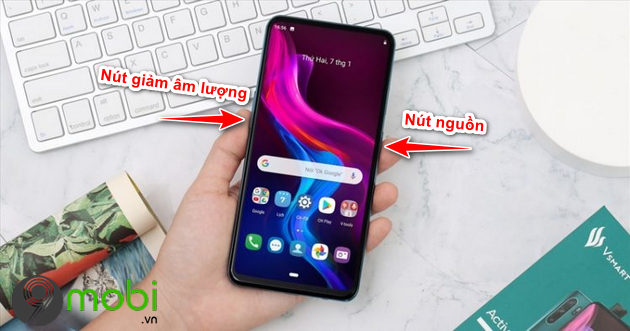
2. Chụp màn hình Vsmart Active 3 bằng ứng dụng hỗ trợ
Bước 1: Tại trình duyệt đang sử dụng trên điện thoại, các bạn đi tới địa chỉ sau để tải ứng dụng hỗ trợ chụp màn hình Vsmart Active 3
Download: Screenshot cho Android
Ở giao diện chính của website, bạn nhấn vào biểu tượng mũi tên -> Kích vào Cài đặt -> Nhấn Mở để truy cập vào ứng dụng.
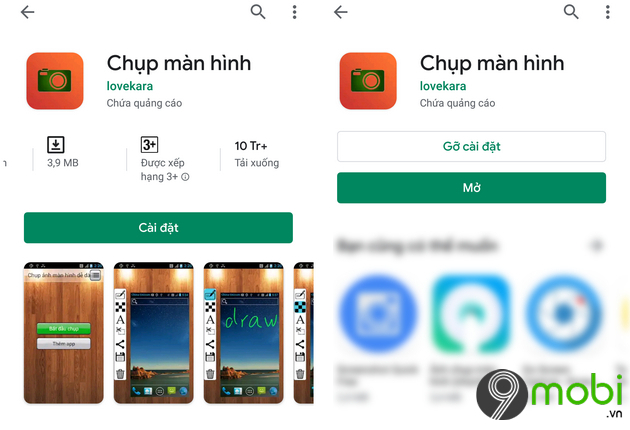
Bước 2: thông báo hiện lên khi lần đầu truy cập vào ứng dụng Screenshot, bạn chọn vào OK
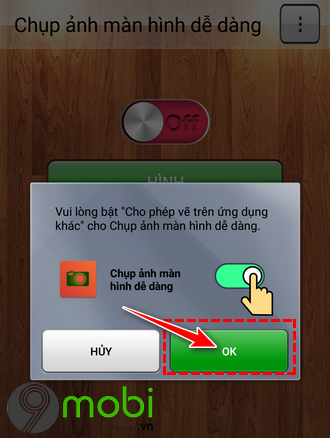
Tiến hành kích hoạt chức năng Cho phép vẽ trên ứng dụng khác bằng cách kéo chấm tròn sang bên phải. 
Bước 3: Quay trở lại ứng dụng Screenshot, bạn chọn vào Cho phép đề đồng ý cấp quyền truy cập ảnh, phương tiện và tệp trên thiết bị cho ứng dụng này -> Nhấn OK để hoàn tất các thiết lập.
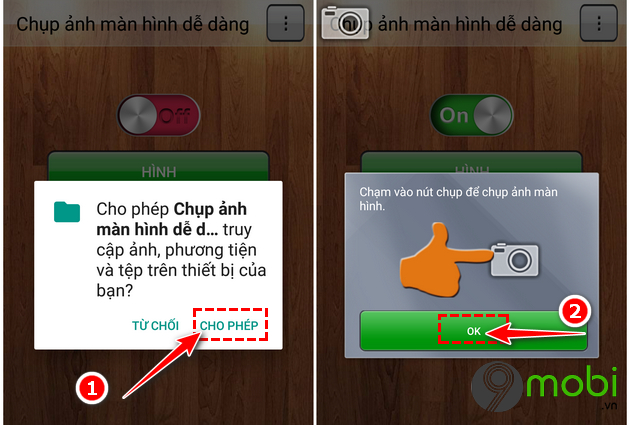
Bước 4: Bây giờ để chụp màn hình Vsmart Active 3, bạn chỉ cần nhấn vào biểu tượng camera xuất hiện trên màn hình. Rất đơn giản và nhanh chóng phải không nào.
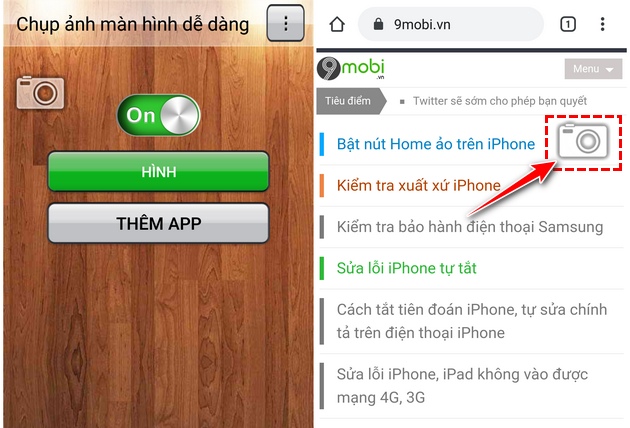
https://9mobi.vn/cach-chup-man-hinh-vsmart-active-3-26260n.aspx
Trên đây là hướng dẫn của 9Mobi.vn đến cho các bạn về cách chụp màn hình Smart Active 3. Cùng thời điểm này, Oppo A9 phiên bản 2020 cũng mới được "trình làng" ra mắt, bạn cũng có thể tham khảo cách Chụp màn hình Oppo A9 TẠI ĐÂY nếu có nhu cầu.